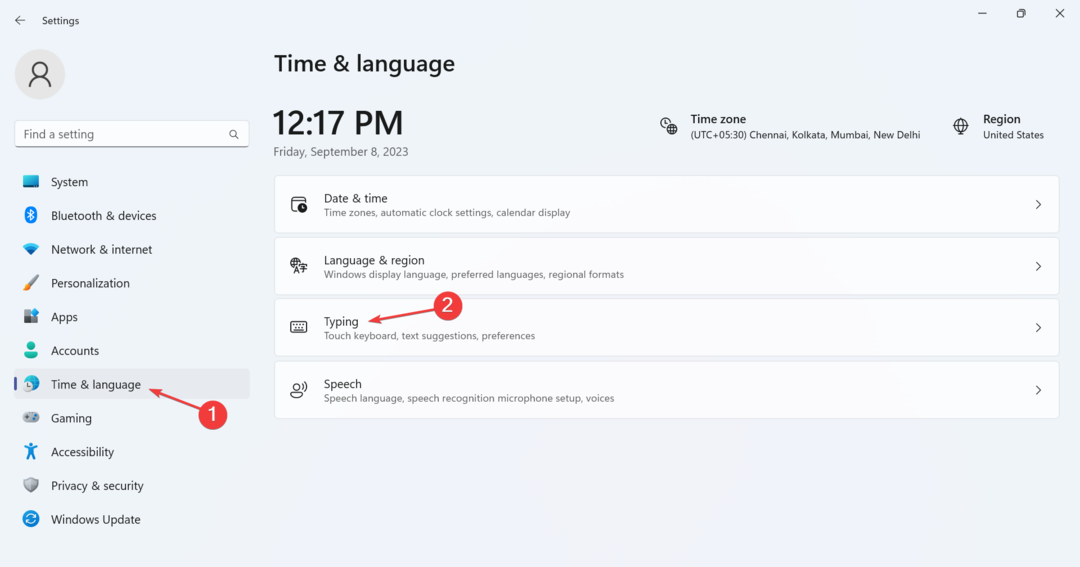Utilizzare il CMD o il Pannello di controllo per abilitare la prevenzione dell'esecuzione dei dati
- Data Execution Prevention (DEP) è una funzionalità di sicurezza su Windows da XP Service Pack 2 a Windows 11.
- Lo strumento protegge il computer da codice eseguibile dannoso dividendo in due la memoria del sistema.
- DEP può essere disabilitato o abilitato tramite il prompt dei comandi, il pannello di controllo e le impostazioni di Windows.
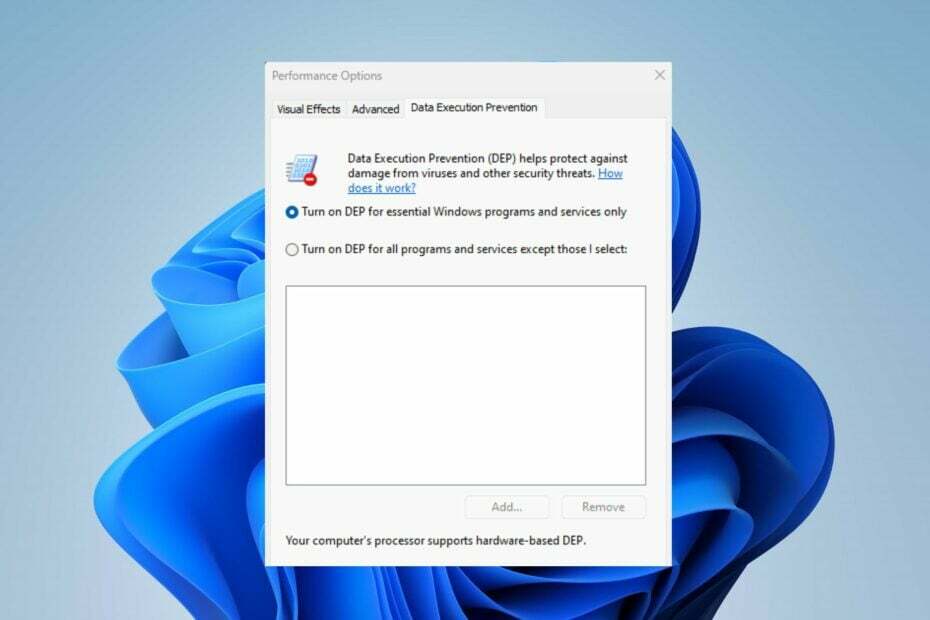
Il sistema operativo Windows è intuitivo, sebbene comprenda varie funzionalità per utenti avanzati e professionali. La funzione Data Execution Prevention (DEP) nelle versioni di Windows da XP Service Pack 2 a Windows 11 è una di queste.
Tuttavia, diverse persone si sono preoccupate di sapere quale sia la funzione di prevenzione dell'esecuzione dei dati e se attivarla o disattivarla. Pertanto, discuteremo di DEP e di come abilitare o disabilitare Protezione esecuzione programmi su PC Windows.
Cos'è la prevenzione dell'esecuzione dei dati?
Protezione esecuzione programmi (DEP) è una funzionalità di sicurezza integrata in Windows progettata per proteggere il PC dall'esecuzione di codice dannoso. Divide la memoria del computer in due categorie: eseguibile e non eseguibile. Pertanto, limitando l'esecuzione di aree di memoria specifiche come codice.
Le caratteristiche principali di DEP sono:
- Prevenzione dell'esecuzione di codice dannoso
- Limita l'esecuzione di parti di memoria specifiche come codice
- Salvaguardia contro overflow del buffer e probabili attacchi
- Protegge da vari tipi di malware ed exploit
- Migliora la sicurezza del sistema
- Consente di configurare singole applicazioni o l'intero sistema.
Dopo aver discusso di DEP e delle sue funzionalità principali, ti guideremo attraverso i passaggi espliciti per attivarlo o disattivarlo.
Come abilitare la prevenzione dell'esecuzione dei dati?
1. Usa il prompt dei comandi
- Fare clic con il pulsante sinistro del mouse su finestre icona, tipo cmde fare clic Esegui come amministratore.
- Quindi, seleziona il SÌ pulsante se il UAC richieste di autorizzazione.
- Copia e incolla il seguente comando e premi accedere abilitare DIP:
bcdedit.exe /set {current} nx AlwaysOn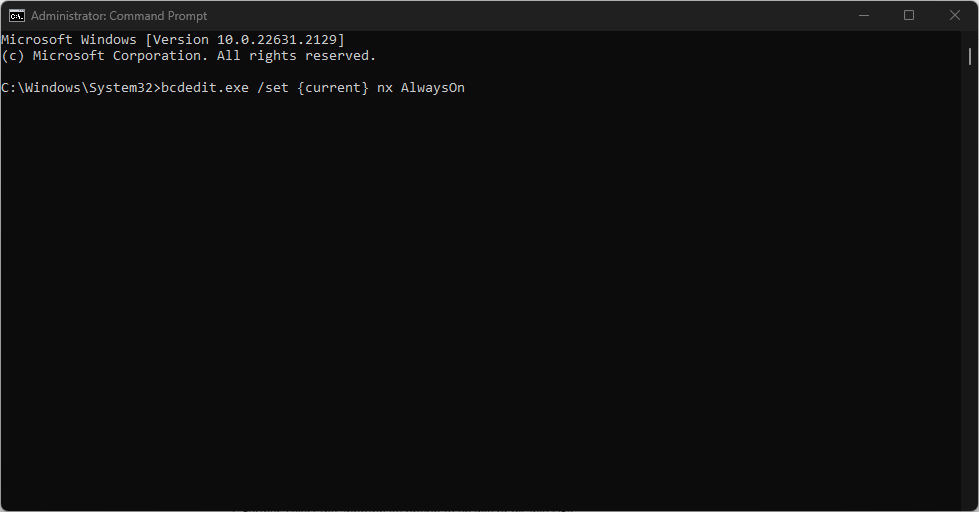
- Inoltre, per disabilitare prevenzione di esecuzione dei dati, digitare questo e premere accedere:
bcdedit.exe /set {current} nx AlwaysOff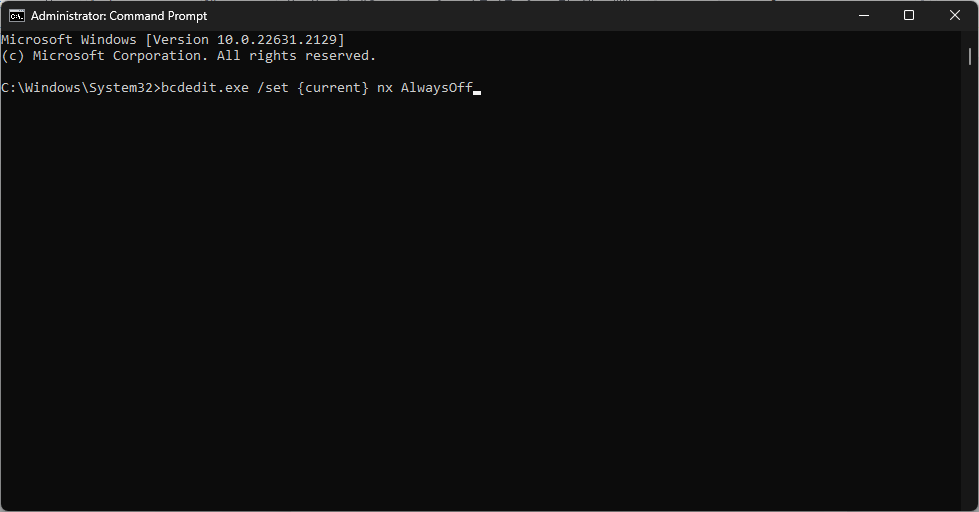
- Per verificare se DEP è abilitato
Consulta la nostra guida dettagliata su come CMD non funziona su Windows 11.
2. Tramite le impostazioni di Windows
- Fare clic con il pulsante sinistro del mouse su finestre icona e selezionare Impostazioni.
- Seleziona il Privacy e sicurezza categoria e fare clic su Sicurezza di Windows.

- Seleziona il Controllo dell'app e del browser categoria. Naviga verso il Protezione dagli exploit sezione e fare clic su Impostazioni di protezione dagli exploit collegamento.
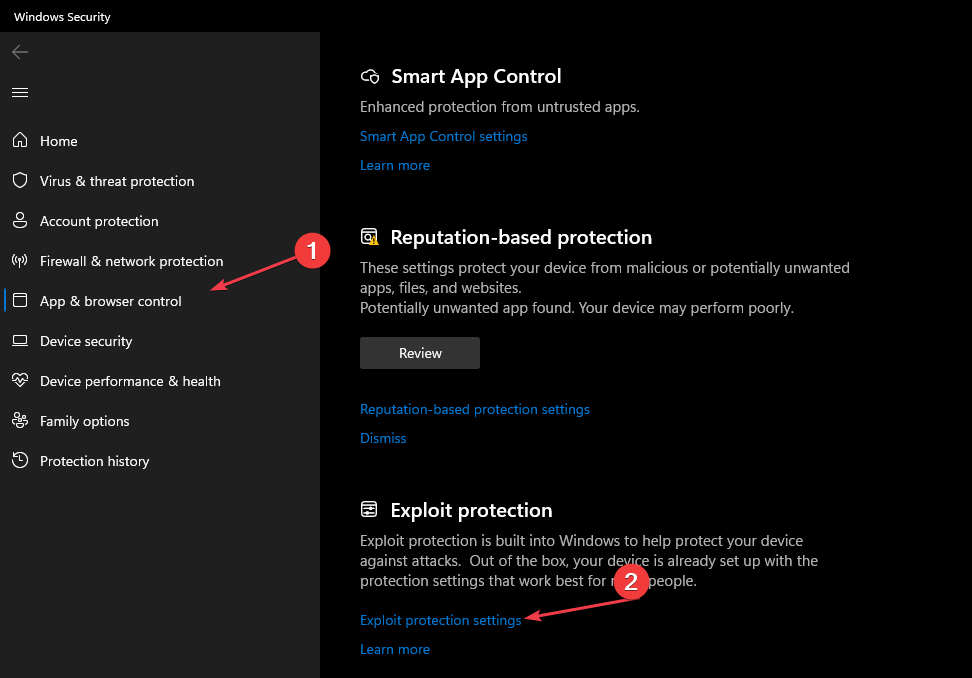
- Quindi, vai a Prevenzione dell'esecuzione dei dati (DEP) e fai clic sulla freccia del menu a discesa.
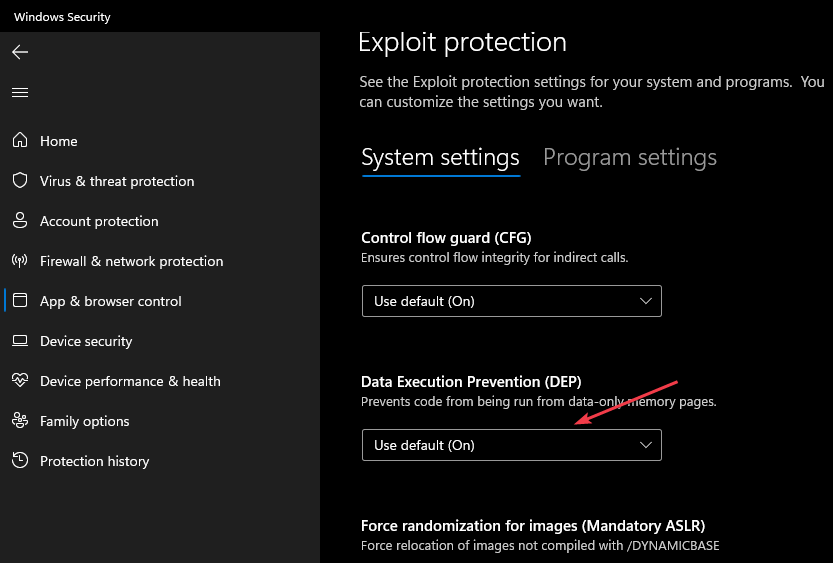
- Inoltre, seleziona l'opzione appropriata per abilitare o disabilitare DEP.
Tieni presente che Protezione esecuzione programmi verrà impostata su DEP predefinito (ON) sul tuo PC. Puoi leggere la nostra guida completa sui modi per risolvere Le impostazioni di Windows non si aprono sul tuo computer.
- WingetUI dovrebbe essere su Windows 11 per impostazione predefinita, concordano gli utenti
- Minecraft non consentirà di giocare in multiplayer? Ecco cosa fare
- Il tipo di avvio dei servizi è disattivato? 3 modi per risolverlo
3. Usa il pannello di controllo
- premi il finestre pulsante, digitare Pannello di controlloe premere accedere.
- Seleziona il Sistema e sicurezza categoria e fare clic su Sistema.
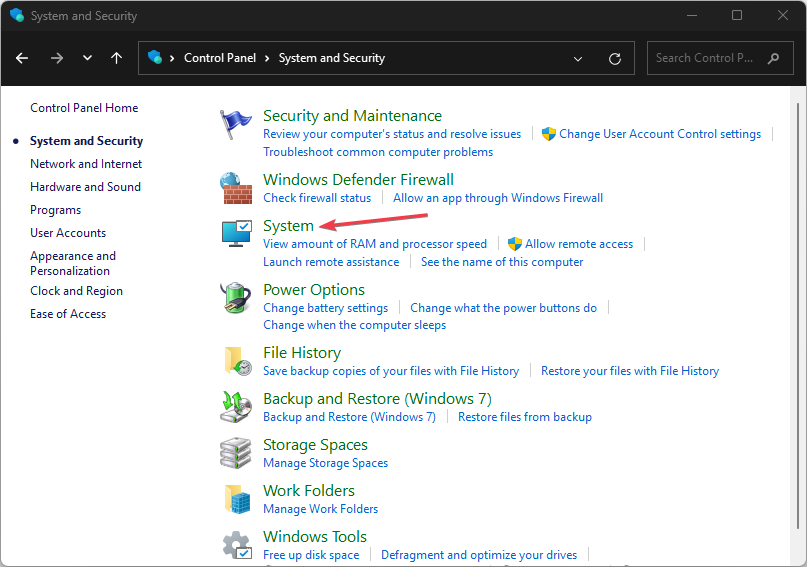
- Seleziona il Impostazioni avanzate di sistema collegamento dal riquadro destro della nuova finestra.

- Naviga verso il Prestazione sezione e fare clic su Impostazioni pulsante.

- Seleziona il prevenzione di esecuzione dei dati scheda dall'alto e fare clic su Attiva DEP solo per programmi e servizi Windows essenziali pulsante radio.

- Quindi, fare clic su OK pulsante e riavviare il PC.
I passaggi precedenti consentono di attivare e disattivare la funzionalità Protezione esecuzione programmi.
Abbiamo una guida dettagliata su cos'è il pannello di controllo e come usarlo sul tuo computer. Puoi anche consultare il nostro articolo sulla risoluzione Sicurezza hardware standard non supportata su Windows 11.
Se hai ulteriori domande o suggerimenti, inseriscili gentilmente nella sezione dei commenti.